亲爱的电脑小能手,你是否也像我一样,对Skype这款神奇的通讯软件充满了好奇?想要让它在你的电脑上大显神通,那就得好好设置一番,让它联网畅通无阻!别急,今天我就来给你详细讲解如何让Skype在你的电脑上联网如鱼得水。
一、登录Skype,开启设置之旅
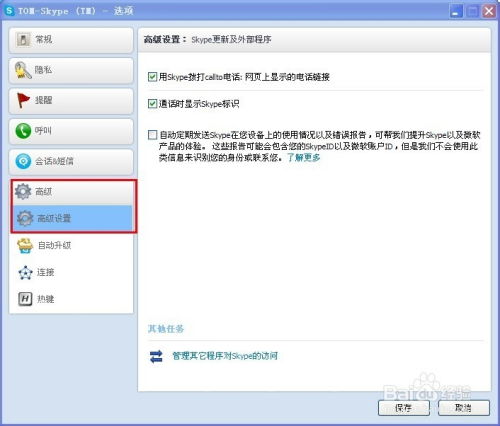
首先,你得打开Skype,登录你的账户。登录成功后,点击菜单栏上的“工具”,然后选择“选项”,这就进入了Skype的设置大本营。
二、基本设置,打造个性化Skype
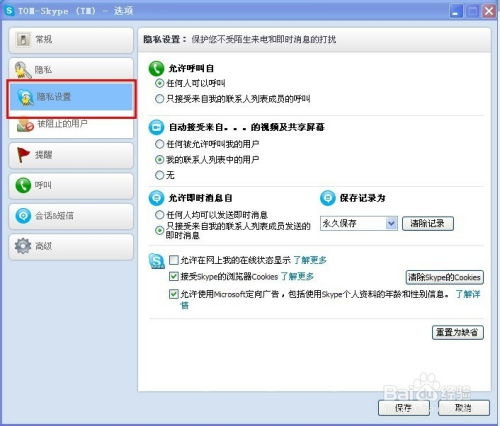
在这里,你可以看到“基本设置”这一栏。这里有几个小技巧,让你的Skype更加个性化:
1. 自动显示离开状态:勾选这个选项,当你长时间不使用Skype时,系统会自动将你的状态设置为“离开”,这样就不会打扰到正在忙碌的朋友啦!
2. 程序语言:默认是简体中文,但如果你更喜欢其他语言,也可以在这里进行设置。
3. 编辑个人资料和更改图片:在这里,你可以修改你的个人简介、头像等,让你的Skype更加个性化。
三、隐私设置,保护你的信息安全
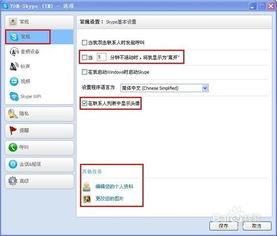
在“隐私设置”这一栏,你可以设置谁可以给你打电话,是否允许接收视频,以及是否允许弹出即时信息等。这里有几个小建议:
1. 呼叫权限:你可以选择允许任何人呼叫,或者只允许联系人列表中的成员呼叫。为了安全起见,建议选择后者。
2. 视频和即时信息:根据你的需求,选择是否自动接收视频和即时信息。
四、提醒设置,不错过任何重要信息
在“提醒设置”这一栏,你可以设置当有人上线/离线,或者与你对话发送文件时,Skype会发出提示音。此外,好友过生日时,Skype也会提醒你哦!
五、铃声设置,让沟通更有趣
在“铃声设置”这一栏,你可以为不同的项目选择不同的铃声,比如振铃音、拨号音、忙音等。你也可以选择全部静音,或者重新设置铃声。
六、呼叫设置,享受便捷通话
在“呼叫设置”这一栏,你可以设置当Skype在后台运行时显示呼叫控制菜单,以及选择自动应答呼叫等。
七、高级设置,解锁更多功能
在“高级设置”这一栏,你可以设置Skype更新及外部程序。比如,用Skype拨打电话时,网页上会显示电话链接,通话时还会显示Skype标识。
八、解决Skype无法连接的问题
如果你在使用Skype时遇到了无法连接的问题,可以尝试以下方法:
1. 检查防火墙设置:确保Skype没有被防火墙阻止。
2. 检查网络连接:确认你的网络连接正常。
3. 更新Skype:确保你的Skype是最新版本。
4. 重置Skype登录信息:将Skype安装目录下的“login”文件夹重命名,然后重新启动Skype。
5. 联系客服:如果以上方法都无法解决问题,可以联系Skype客服寻求帮助。
亲爱的电脑小能手,现在你已经掌握了Skype的设置技巧,相信你的Skype一定能够联网畅通无阻,让你的沟通更加便捷、有趣!快来试试吧,让你的电脑生活更加丰富多彩!
